Wie gehen wir als Agentur mit dem Thema Remote Workshops um? Diese Frage hat mich und einige Kollegen in unserem letzten Weiterbildungsblock intensiv beschäftigt. Natürlich verzichten auch wir aktuell auf Vor-Ort Termine und arbeiten ausschließlich aus dem Homeoffice.
Hier stellt sich natürlich zunächst die Frage der technischen Möglichkeiten. In diesem Zusammenhang beschränke ich mich allerdings auf die Microsoft 365 Anwendungen. Hier gibt es mit Sicherheit für den ein oder anderen Anwendungsfall bessere Tools. Man kommt dann aber schnell wieder an zwei Grenzen, die ich zunächst umschiffen möchte:
- Kosten
- Security & Compliance
Um diese zwei Grenzen bewusst zu umgehen, haben wir uns auch intern entschieden zunächst einmal mit den Bordmitteln zu starten. Das heißt im Wesentlichen:
- Microsoft Teams
- Microsoft Whiteboard
- Microsoft OneNote
- Microsoft Planner
- Microsoft Stream
Ersteres bildet sicherlich auch hier den Dreh- und Angelpunkt für die Durchführung von Workshops. Doch auch bei der Verwendung und Planung von virtuellen Workshops macht es Sinn einige Erfahrungen mit einfließen zu lassen. Diese Lernerfahrungen teile ich hier gerne mit Ihnen:
- So würde ich keine Session ohne Pause über zwei Stunden empfehlen. Besser noch auf Sessions verzichten, die darüber hinaus gehen und mehrere Einzeltermine planen. Insgesamt sollte man die Dauer von drei bis maximal vier Stunden inklusive Pausen nicht überschreiten. Hier sinken erfahrungsgemäß die Aufnahmefähigkeit und somit die Produktivität des Termins.
- Eine weitere gute Praxis ist es, die Kamera einzuschalten. Dies schafft Nähe und transportiert die Emotionen der Teilnehmer. Einen gewissen Dresscode einzuhalten ist auch hier nicht verkehrt.
- Die Hintergrundfunktion in Teams zu verwenden verhindert zwar nicht das plötzliche Erscheinen der Kinder im Termin, aber schafft zumindest eine aufgeräumte Atmosphäre und lässt ein Stück weit auch ein Branding in einem Workshop zu.
- Bei mehr als zwei bis drei Teilnehmern sollte man unbedingt darauf achten, dass jeder Teilnehmer sein Mikrofon stumm schaltet, solange er nicht spricht. Bei größeren Meetings mit mehr als zehn Teilnehmern ist es sinnvoll eine zweite Person für die Chatbetreuung zu benennen und Fragen zunächst schriftlich im Chat zu sammeln. Bis dato gibt es die angekündigte „Melden“-Funktion in Teams noch nicht (kommt aber sehr bald). Ein Workaround ist, den „Winken“ Emoji im Chat einsetzen.
- Generell habe ich gemerkt, dass man die Sprechgeschwindigkeit in virtuellen Workshops deutlich reduzieren sollte und auch bewusst kurze Pausen (2-3 Sekunden) einbauen sollte, um dem Gegenüber die Chance zu geben, zu reagieren oder Fragen zu stellen. Auch hier hilft es, wenn man sein Gegenüber sieht.
- Kurze Umfragen in einem Workshop lassen sich per Form im Chat schnell realisieren und können beispielsweise ein schnelles Stimmungsbild erfassen.
- Zum Schluss noch ein Tipp für die erfahreneren Teams-Nutzer: Wenn man präsentiert verliert man oft den Blick für das Gegenüber. Für mich ist es in diesem Fall sehr praktikabel sich mit einem zweiten Gerät oder der WebApp im Browser in das gleiche Meeting einzuwählen. Aber Vorsicht mit Rückkopplungen.
Bei dem Einsatz von Microsoft Whiteboard, kann ich nur dazu raten, die Desktop Applikation zu nutzen und nicht auf die in Teams integrierte Funktion zurück zu greifen. Dort hat man den vollen Funktionsumfang und kann beispielsweise Vorlagen (Preview) nutzen.
Ein Template, das ich gerne bei einem Kick-Off verwende, ist die Vorlage zur Projektplanung:
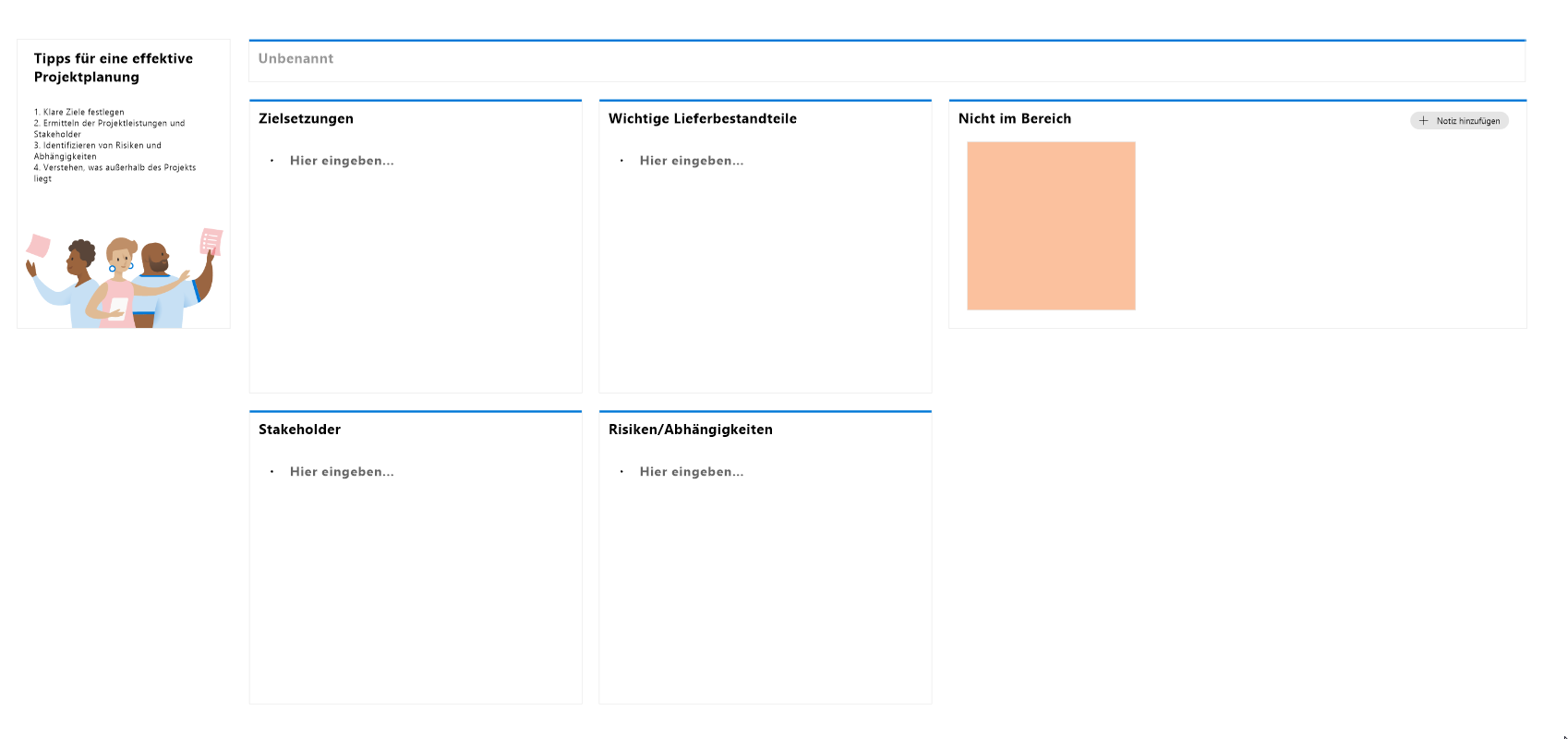 Hier kann man schnell und übersichtlich die ersten Fragen zu einem Projektplan klären:
Hier kann man schnell und übersichtlich die ersten Fragen zu einem Projektplan klären:
- Zielsetzungen
- Wichtige Lieferbestandteile
- Stakeholder
- Risiken/Abhängigkeiten
Microsoft OneNote bietet sich zur Dokumentation des Workshops an. Die Funktion geht aber über das reine digitale Notizbuch hinaus. Für erste Scribbles lässt es sich wunderbar einsetzen und funktioniert in diesem Zusammenhang durch die Funktion „Freihand in Form“ noch etwas besser als das Whiteboard. Nicht zu empfehlen ist in diesem Zusammenhang die Nutzung der Besprechungsnotizen in einem Meeting. Diese Funktion bildet aus meiner Sicht eine Sackgasse und ist im Funktionsumfang zu beschränkt (ähnlich Wiki in Teams).
Eine gute Möglichkeit die To-dos aus einem Termin direkt in Aufgaben in Planner zu überführen, ist dies noch während dem Termin mit dem Kollegen/Kunden zu tun. So herrscht maximale Transparenz und Einigkeit über die weiteren Schritte, die sich aus einem Workshop ergeben. Allerdings muss für den Einsatz von Planner die Zusammenarbeit über ein angesetztes Meeting hinaus gehen und die Teilnehmer zumindest als Externe Teil eines Teams angelegt sein.
Die Aufzeichnung von virtuellen Workshops bietet eine sehr gute Möglichkeit, Personen die später in einem Projekt dazugekommen oder nicht teilnehmen konnten teilhaben zu lassen. Dies ist in einem Teams Meeting ohne weiteres möglich, sofern ihre Organisation dies zulässt. Benötigt wird dafür allerdings Stream. Hier landet die Aufzeichnung im Nachgang und ist dann zunächst nur für den Aufzeichner zugänglich. Hier die Empfehlung dies als Standardeinstellung auf dem Tenant vorzunehmen. Sollte dies nicht der Fall sein, sprechen Sie im Zweifel mit dem Tenant Admin. Als Aufzeichner habe ich dann die Möglichkeit das Video einem breiteren Publikum zur Verfügung zu stellen. Bis hin zu der Option die Aufzeichnung als MP4 herunterzuladen. Hinweis: achten Sie hier auf geltendes Recht und auf eventuell bestehende Betriebsvereinbarungen.
Nächste Woche werde ich noch auf drei verschiedene Workshopformate, das World Café, Barcamp und die Walt Disney Methode weiter eingehen.
Solange können Sie sich gerne mit Fragen an mich und meine Kollegen wenden!

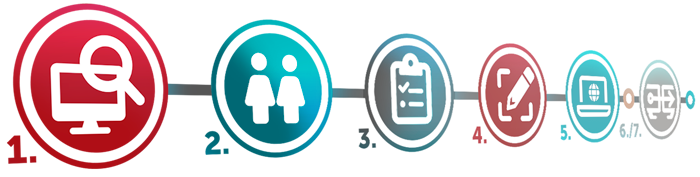

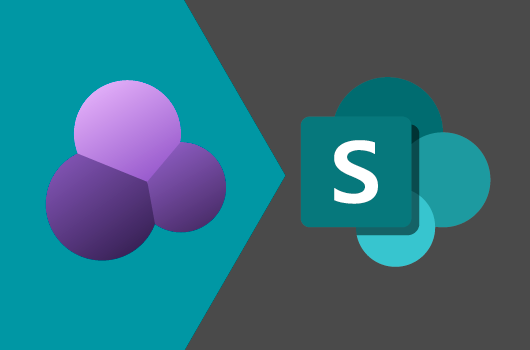

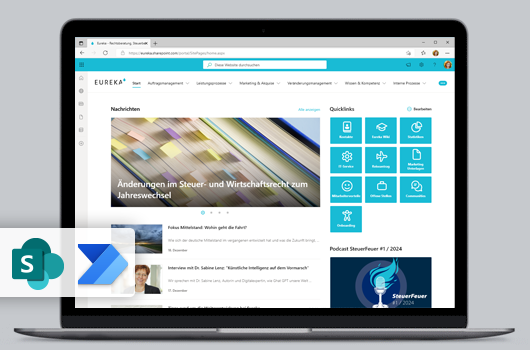
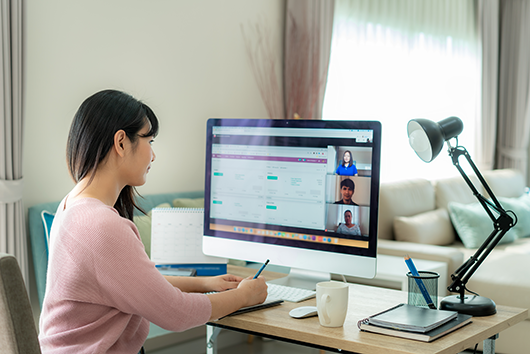
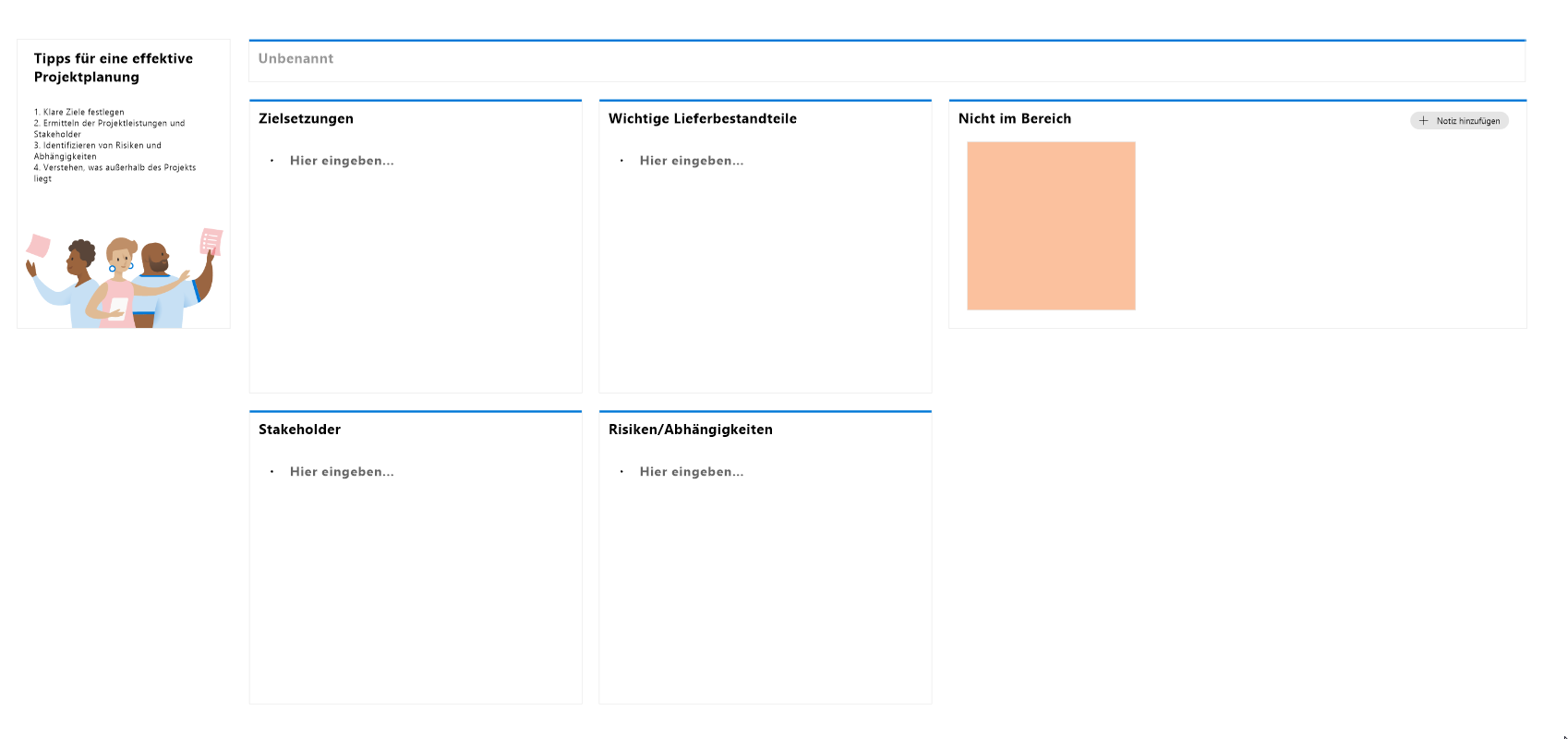 Hier kann man schnell und übersichtlich die ersten Fragen zu einem Projektplan klären:
Hier kann man schnell und übersichtlich die ersten Fragen zu einem Projektplan klären:
Ein Kommentar
Sehr informativer Artikel. Vielen Dank für diesen Beitrag.